Gebruikers van Amazon Music kunnen een enkel nummer/een heel album in MP3-formaat rechtstreeks bij Amazon Music kopen of kiezen voor abonnementen zoals Amazon Prime of Amazon Music Unlimited. Hoewel het kopen van nummers gepaard gaat met eigendom en op abonnementen gebaseerde nummers onderworpen zijn aan DRM-bescherming (Digital Rights Management), heb je moeite om ze af te spelen op je standaardmuziekspeler: Windows Media Player.
In dit artikel presenteren we twee methoden: verwijder DRM van Amazon Music en downloaden als MP3-bestanden - om Amazon Music af te spelen met Windows Media Player. Door de methoden te volgen die in dit artikel worden beschreven, kunnen gebruikers moeiteloos genieten van hun favoriete Amazon-nummers op Windows Media Player, waardoor hun algehele luisterervaring wordt verbeterd. Laten we nu eens kijken naar de gedetailleerde stappen en meer controle krijgen over uw luisterervaring.
Methode 1. Download Amazon Music naar Windows Media Player
Voor gebruikers die zijn geabonneerd op Amazon Music Prime of Unlimited, is de toegang tot hun favoriete nummers beperkt tot de officiële software van Amazon Music vanwege DRM-beperkingen. Maak je echter geen zorgen. Met de juiste tool, bijvoorbeeld een muziekconverter, kun je de klauwen van DRM achterwege laten, stomende nummers downloaden van Amazon Music en ze vervolgens omzetten in formaten die compatibel zijn met Windows Media Player.
Beste muziekconverter
Tijd om het grote geweer tevoorschijn te halen, TuneFab Amazon Muziekconverter – de ultieme oplossing om het volledige potentieel van uw Amazon Music-ervaring te ontketenen. Met deze krachtige converter tot uw beschikking kunt u eerst DRM-beperkingen verwijderen en vervolgens nummers downloaden van Amazon Music converteer ze naar MP3, zodat deze bestanden eindelijk kunnen worden afgespeeld op Windows Media Player. Nu we het hierover hebben, vraag je je misschien af wat het zaad en de kwaliteit zijn. Vrees niet, TuneFab zorgt voor een 5X snelheid en verliesvrije kwaliteit downloaden, waardoor een geavanceerde luisterervaring mogelijk is.
TuneFab: stream Amazon-muziek op Windows zoals u wilt
● Kan nummers, afspeellijsten, albums en podcasts rippen van Amazon Music zonder DRM-beperkingen en muziek afspelen op Windows Media Player.
● Converteer gewenste tracks naar gangbare formaten die compatibel zijn met Windows, inclusief MP3, M4A, WAV, FLAC, enz.
● Behoud de originele geluidskwaliteit van uw tracks, voor de beste luisterervaring.
● Download uw geselecteerde bestanden in batches met een tot 5x hogere snelheid, waardoor u kostbare tijd bespaart.
● Bewaar alle details van het nummer en beheer ze in de lokale muziekbibliotheek.
Met TuneFab Amazon Music Converter binnen handbereik, zul je nooit in een soortgelijke situatie terechtkomen en vragen hoe je Amazon Music naar Windows Music Player kunt downloaden.
Hoe Amazon Music te downloaden naar Windows Media Player
Hier zijn de stappen voor het downloaden van Amazon Music naar uw Windows Media Player met behulp van TuneFab Amazon Music Converter:
Stap 1. Start TuneFab Amazon Music Converter en log in op uw Amazon Music-account door uw e-mailadres of mobiele telefoonnummer en wachtwoord in te voeren.

Stap 2. Selecteer de Amazon-afspeellijst of nummers die u wilt converteren door op te klikken Toevoegen icoon.

Stap 3. Kies in de rechterbovenhoek MP3 als uitvoerformaat. Je kunt ook de Sample Rate (HZ), bitrate (kbps) en uitvoerlocatie naar uw voorkeur.

Stap 4. Druk op de Alles omzetten knop om te beginnen met het downloaden van afspeellijsten van Amazon Music als audiobestanden die kunnen worden afgespeeld op Windows Media Player. TuneFab Amazon Music Converter werkt zijn magie met een 5x hogere snelheid, wat een snelle en efficiënte conversie garandeert. Als u klaar bent, gaat u naar de Geëindigd sectie om toegang te krijgen tot uw nieuw geconverteerde nummers. Oké, met deze eenvoudige stappen staan je droommuzieknummers goed op hun plaats in Windows Media Player. Geniet ervan!

Meer om te ontdekken:
Hoe Amazon Prime Music naar een computer te downloaden: stream uw favorieten
Hoe u afspeellijsten kunt downloaden van Amazon Music en kunt spelen zoals u wilt
Methode 2. Verplaats gekochte Amazon Music naar Windows Media Player
Als je eerder nummers van Amazon Music hebt gekocht, heb je geluk! Geen enkele DRM-beveiliging kan uw nummers gijzelen. Volg de volgende eenvoudige stappen om uw gekochte Amazon Music naar Windows Media Player te verplaatsen.
Stap 1. Ga naar Amazon Web Player en log in op uw Amazon-account, navigeer naar uw Bibliotheek en klik op de Liedjes knop en druk op de Gekochte knop.
Stap 2. Selecteer de nummers of albums die u hebt gekocht en klik Downloaden.
Stap 3. Kies voor Nee bedankt, download gewoon muziekbestanden rechtstreeks en selecteer Bespaar om uw Amazon MP3-bestanden op te slaan (ja, u kunt Amazon Music downloaden als mp3-bestanden).
Stap 4. Start Windows Media Player op uw computer en klik organiseren uit het menu.
Stap 5. kies Bibliotheken beherendan Muzieken klik Toevoegen in het pop-upvenster.
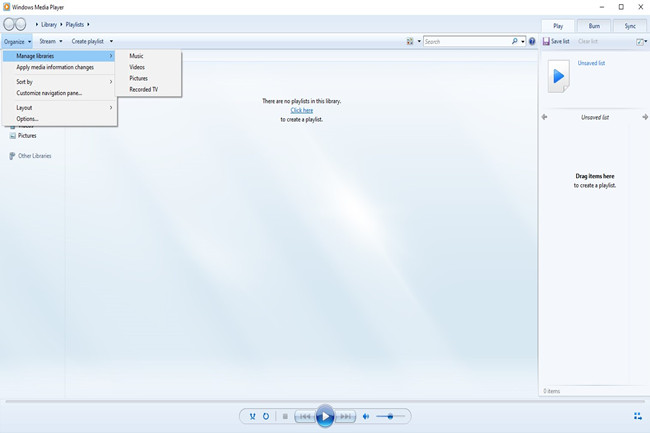
Stap 6. Zoek de map waarin u uw Amazon MP3-bestanden hebt opgeslagen en selecteer deze. Klik nu omvatten Folder om uw Amazon Music-bestanden toe te voegen aan de mediaspeler.
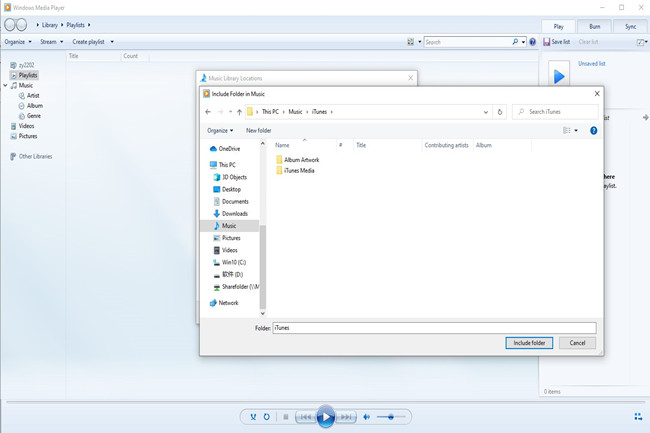
Stap 7. Oke! Uw geïmporteerde muziek verschijnt in uw bibliotheek, klaar om af te spelen op Windows Media Player.
Dus? Is het niet vrij eenvoudig om muziek van Amazon Music naar je pc te downloaden?
Conclusie
Van wat hierboven is besproken, zijn er twee manieren om te downloaden Amazon-muziek naar Windows Media Player.
Voor degenen die nummers rechtstreeks bij Amazon Music hebben gekocht, biedt Methode 2 een eenvoudige oplossing om uw muziekbibliotheek rechtstreeks in Windows Media Player te importeren. Voor gebruikers die zijn geabonneerd op Amazon Music Prime of Unlimited biedt Methode 1 echter een alomvattende aanpak. Het benutten van de kracht van TuneFab Amazon-muziekconverter kan mensen helpen de beperkingen van DRM te omzeilen, nummers naar andere formaten te converteren en eindelijk hun nummers vrij te geven. Op dit gebied is TuneFab Amazon Music Converter ongeëvenaard. Dus waarom nog wachten?













